Núcleo de Tecnologias Educacionais - NTE
O que é o Núcleo de Tecnologias Educacionais - NTE?
É um órgão de composição multidisciplinar, instituído pelo Diretor-Geral, ou equivalente, de cada unidade acadêmica, por meio de Portaria. O objetivo geral do NTE é atuar no apoio, planejamento e ações relativas à Educação a Distância e ao uso de tecnologias educacionais em sua unidade acadêmica.
Portaria do NTE do Ifes - Centro-Serrano 2025
Qualquer disciplina via sistema acadêmico pode ser ofertada com salas no Moodle – sejam elas para cumprimento de parte da carga horária ou para atividades complementares.
Passo a passo: criando uma sala no Moodle a partir do Sistema Acadêmico
Atenção: Quando ocorre a integração, todos os alunos matriculados na disciplina recebem um e-mail automaticamente com usuário e senha.
Passo 1 – A Coordenadoria de Apoio ao Ensino (CAE) ou Coordenadoria de Gestão Pedagógica (CGP) do campus deve fazer a associação do perfil do professor da disciplina para Professor Especialista (v2.7) ao cadastrar a disciplina no Sistema Acadêmico.
Passo 2 – Ao acessar o Sistema Acadêmico, o professor consegue verificar se está configurado corretamente o perfil e em caso positivo, deverá clicar no botão Integrar para criar a sala virtual no Moodle da sua disciplina.
Atenção: Quando ocorre a integração, todos os alunos matriculados na disciplina recebem um e-mail automaticamente com usuário e senha.
Passo 3 – Após a integração, o professor poderá acessar a sua sala virtual no Moodle de 2 formas:
a) pelo link mostrado no sistema acadêmico (ver imagem acima)
b) pelo site ava.cefor.ifes.edu.br
Passo 4 – Para fazer login no Moodle o professor deverá utilizar o mesmo login usado no Sistema Acadêmico, porém com a senha-padrão de primeiro acesso: Mud@r123 . Então, será solicitado a criação de uma nova senha, que sugerimos ser a mesma senha utilizada no Sistema Acadêmico.
Passo 5 – Após realizar login no Moodle, o professor já pode editar a sua sala virtual.
Dicas e soluções em caso de problemas de acesso ao AVA
Iniciando no Moodle:
O que é Moodle?
Conheça o Moodle do Ifes
Ferramentas do Moodle
Checklist básico para início de curso no Moodle
Perguntas Frequentes - sanando as dúvidas sobre o Moodle
Prova on-line:
Senha de acesso a prova on-line
Prova on-line no AVA – Moodle
Inserindo as questões na prova e configurando os sorteios automáticos
Organizando o local da prova: banco de questões e categorias
Ferramentas educacionais
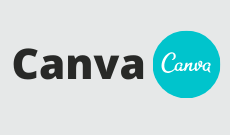 |
O Canva é uma plataforma proprietária de design gráfico. Com ela, é possível criar diversos tipos de cartazes, figuras e outros conteúdos visuais utilizando modelos prontos. Disponível online e em dispositivos móveis, tem versão gratuita e planos pagos com funcionalidades extras. Exige cadastro para uso. ►Curso da Mooc do Ifes, Uso educacional do canva:https://mooc.cefor.ifes.edu.br/moodle/enrol/index.php?id=28 ►Tutorial em vídeo: https://www.youtube.com/watch?v=F4sPO0xVibo ► Link de acesso ao Canva: https://www.canva.com/pt_br/modelos/ |
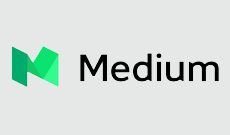 |
O Medium é uma plataforma de criação de conteúdo em texto e imagem, em que os usuários podem interagir de diversas maneiras. Além do conteúdo de alto nível que a plataforma já apresenta, a ferramenta pode ser utilizada também para fins educativos, como no cenário a ser descrito na Sugestão de Uso. ►Tutorial: https://conhecimento.cefor.ifes.edu.br/base/medium/ |
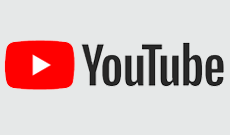 |
O YouTube oferece um editor de vídeo on-line, tendo as ferramentas de um editor de vídeo para realizar cortes, desfocar partes do vídeo, adicionar trilhas sonoras, entre outras funções, tudo com poucos cliques. ►Tutorial: https://conhecimento.cefor.ifes.edu.br/base/youtube-edite-facilmente-seus-videos/ |
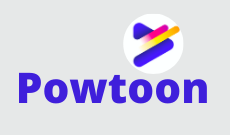 |
Software online, proprietário, que permite criar animações em vídeos, ou vídeos animados através de modelos prontos mediante cadastro no site. Verifique a licença de uso ao utilizar os serviços, há restrições no uso da versão gratuita. ►Tutorial do Cefor: https://www.youtube.com/watch?v=my4jjCrwJW0 |
 |
Padlet é uma ferramenta online que permite a criação de um mural ou quadro virtual dinâmico e interativo para registrar, guardar e partilhar conteúdos multimídia. Funciona como uma folha de papel, onde se pode inserir qualquer tipo de conteúdo (texto, imagens, vídeo, hiperlinks) juntamente com outras pessoas. Com a mesma conta pode‐se criar vários murais. |
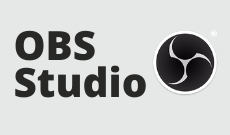 |
Software de código aberto para gravação e transmissão de vídeo em tempo real. Permite transmissão de vídeos pelo YouTube, Twitch e outras plataformas. Também é possível gravar vídeos com várias fontes simultâneas, como captura de tela, webcam, celular, navegador, etc. ►Curso da Mooc do Ifes, Ferramenta para Gravação de Vídeo Aulas: https://mooc.cefor.ifes.edu.br/moodle/enrol/index.php?id=29 ►Tutorial completo de uso do OBS do blog Hotmart: https://blog.hotmart.com/pt-br/como-usar-obs/ ►Tutorial em vídeo Slides + câmera: https://www.youtube.com/watch?v=p7pK7IqrAFE |
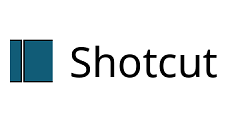 |
Software de código aberto de edição de vídeo, com funções avançadas e interface semelhante à dos principais NLEs no mercado (Adobe Premiere, DaVinci Resolve, FinalCut, etc). ►Tutorial completo em vídeo do canal ABC do Vídeo: https://www.youtube.com/playlist?list=PL7cUAFuAQwFeV3JTtd8PXSGRSNtHOa3SA |
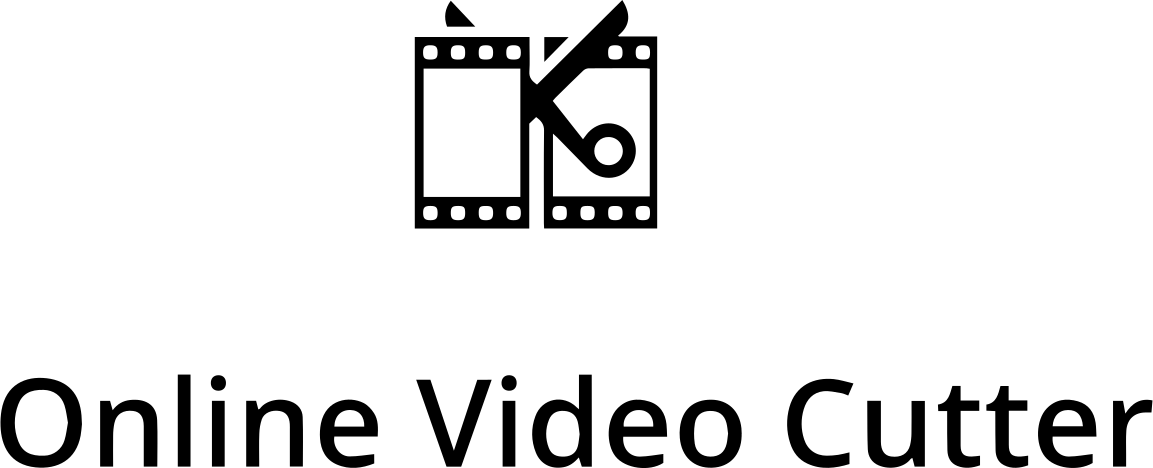 |
Ferramenta online extremamente simples, permite cortar pequenos vídeos, apenas para retirar parte do começo ou final da gravação. ►Tutorial do canal MiTutoriais: |
 |
A plataforma REMAR (Recursos Educacionais Multiplataforma Abertos na Rede) é um projeto da UFSCAR que objetiva facilitar e ampliar a construção e o reuso de jogos educacionais abertos. A interface é um serviço online, que engloba muitas ferramentas para a construção e customização de jogos digitais. Tutoriais oficiais: Vídeo do canal Rogério Bordini que explica o funcionamento da Plataforma REMAR: Exemplo em vídeo do canal loaufscar, do jogo Em Busca do Santo Grau: |
Fontes: cefor.ifes.edu.br e alegre.ifes.edu.br.
Cursos Mooc
Acesse no link os cursos abertos oferecidos pelo Cefor.
Como ativar sua conta G Suite e Microsoft
Tutorial
Como ativar com passo a passo em PDF
Dúvidas e dificuldades devem ser sanadas via sistema de abertura de chamados: https://suporte.ifes.edu.br/ti
Tutorial de acesso às Bibliotecas Virtuais da Pearson e Minha Biblioteca
A biblioteca da Pearson está acessível a todos os estudantes; o acesso à Minha biblioteca é limitado aos docentes e alunos de graduação em cursos EaD e de Pós-Graduação.
Clique aqui para acessar o tutorial.
Suporte técnico
Problemas com integração dos diários do Acadêmico com o Moodle, erro de login e senha no acesso a Sala do Moodle e criação de salas avulsas do Moodle, abrir um chamado via helpdesk: https://suporte.ifes.edu.br/ti/
Redes Sociais